Obsah
Sériové číslo svazku (také známé jako VSN) je jedinečné sériové číslo, které je přiděleno optickému disku (CD nebo DVD) nebo pevné jednotce po naformátování. Sériové číslo svazku přidaly společnosti Microsoft a IBM, aby operační systém mohl rozpoznat, zda je optický disk nebo jednotka v systému změněna. Do té doby byl jediným způsobem, jak to určit, štítek svazku (Volume Name), který sedefinované uživatelem ke každému úložnému disku. Tímto způsobem však vznikal problém, pokud uživatel přidělil stejný název (Volume) dvěma (nebo více) diskům. Aby se tento problém obešel, rozhodly se společnosti Microsoft a IBM při formátování disku (optického nebo pevného) přidělit nové jedinečné číslo v hexadecimálním tvaru (nazývané "Volume Serial Number" nebo "Volume ID" či "VSN").
Zjednodušeně řečeno, sériové číslo svazku udává přesný čas {Datum, měsíc, rok a čas (hodina, minuta a sekunda)} operace formátování. Sériové číslo svazku se změní při každém formátování disku, takže pokud znovu nainstalujete systém Windows a naformátujete systémový disk, systém Windows znovu požádá o aktivaci.
Někteří výrobci softwaru využívají sériové číslo svazku, aby zabránili pirátskému kopírování svých produktů. To znamená, že software od těchto výrobců nelze spustit, pokud se sériové číslo svazku liší od čísla VSN původního optického disku dodaného produktu nebo pevného disku, na který byl software poprvé nainstalován. Tuto techniku dříve používaly také multiplayerové programy.V dnešní době je tato metoda zbytečná, protože výrobci her nebo softwaru nyní používají k identifikaci (zákazu) podvodníků sériové číslo (S/N výrobce HDD, které je zabudováno do firmwaru) nebo zakazují klíč CD.
V tomto článku najdete podrobné pokyny, jak změnit sériové číslo svazku pevného disku (také známé jako ID svazku nebo VSN).
Jak změnit sériové číslo svazku HDD (VolumeID).
Možnost 1: Použití nástroje Sysinternals VolumeID changer.
VolumeID podle Mark Russinovich, je další freewarový nástroj, který vám pomůže změnit ID svazků jednotek z okna příkazového řádku.
1. Stáhnout VolumeID.
2. Výpis " volumeid.zip " a přesunout extrahované soubory (" Volumeid.exe " & " Eula.txt ") do kořene jednotky C:.
3. Otevřete příkazový řádek se zvýšenou prioritou:
V systémech Windows 7, Vista a XP: 1. Přejít na 1. Start > Všechny programy. 2. Klikněte na tlačítko rozšířit Příslušenství . 2. Klikněte pravým tlačítkem myši na adrese Příkazový řádek a vyberte možnost " Spustit jako správce ”

V systému Windows 8
Klikněte pravým tlačítkem myši na na obrazovce levý dolní roh a z kontextové nabídky vyberte možnost " Příkazový řádek (Admin) ”.
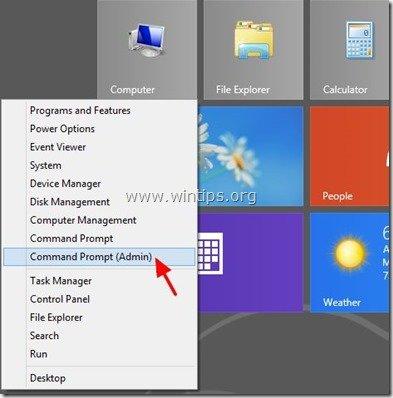
4. Řekněme, že chceme změnit sériové číslo svazku systémové jednotky C:.
V okně příkazového řádku zadejte následující příkaz, abyste zjistili aktuální sériové číslo svazku jednotky C:.
vol
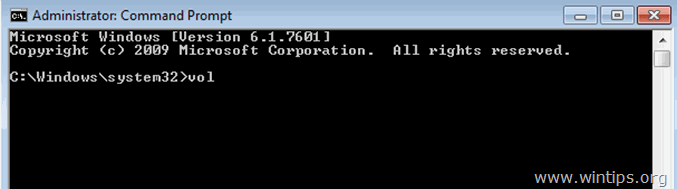
4a. " vol " by měl vrátit sériové číslo svazku. V tomto příkladu je VSN " 94F8-9C08 " .
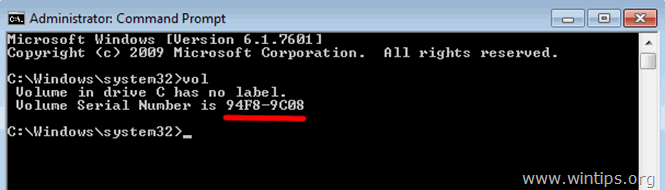
- Změna aktuálního VSN -
5. Přejděte do kořenové složky disku C: (kde je " volumeid.exe ") a zadejte následující příkaz:
volumeid < driveletter :> xxxx-xxxx
Jako : zadejte jednotku disku (jednotky nebo svazku), u kterého chceme změnit VSN ("C:").
** Jako xxxx-xxxx : zadejte nové sériové číslo svazku (např. 7). 4F8-9C08).
V tomto příkladu chci změnit VSN disku C: a změnil jsem pouze jeden znak (první) starého VSN, abych zadal nový. Celý příkaz by tedy měl být:
volumeid c: 74F8-9C08
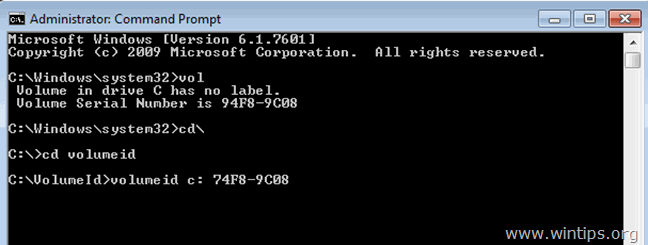
5. Když " volumeid " aktualizuje ID svazku vaší jednotky, zavřete okno příkazového řádku a. restartovat vašeho počítače.
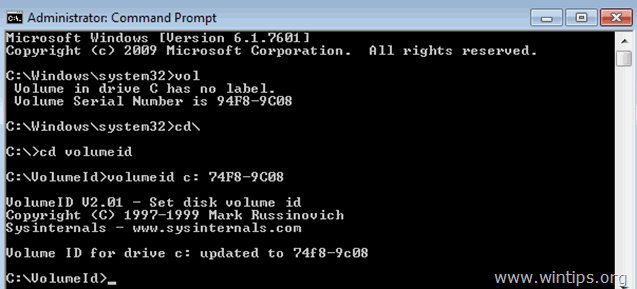
Možnost 2: Použití nástroje Hard Disk Serial Number Changer.
Aktualizace: Odkaz ke stažení již nefunguje (odstraněn).
Druhý bezplatný nástroj, který můžete použít ke změně sériového čísla svazku, se nazývá Měnič sériových čísel pevných disků. Program může změnit pouze sériové číslo svazku pevného disku, nikoli sériové číslo pevného disku.
1. Stáhnout Měnič sériových čísel pevných disků.
2. Klikněte pravým tlačítkem myši na na adrese HardDiskSerialNumberChanger.exe & vybrat Spustit jako správce.
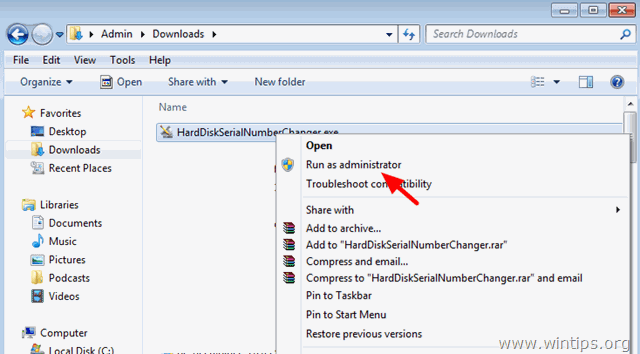
3. Přijmout varovnou zprávu UAC.
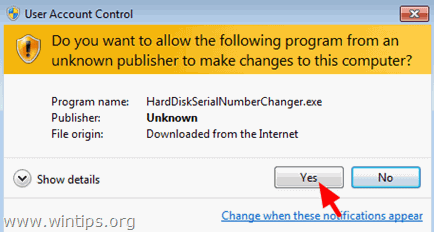
4. Vyberte disk, jehož sériové číslo chcete změnit (např. "C:").
5. Do tohoto formuláře zadejte nové sériové číslo XXXX-XXXX.
6. Tisk Změna .
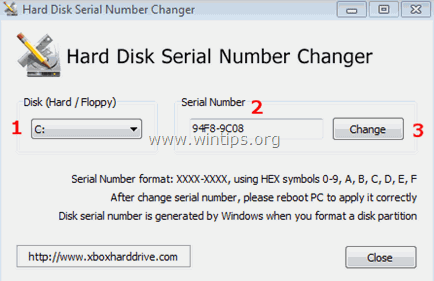
7. Klikněte na Ano a restartujte počítač.
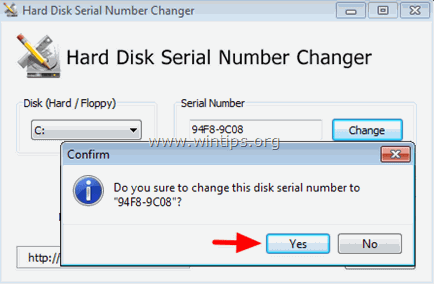
A je to!

Andy Davis
Blog správce systému o Windows





